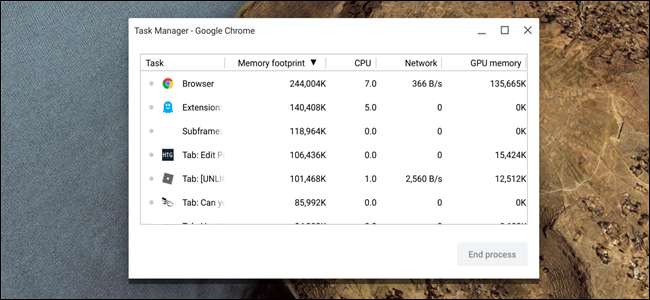
אם יישום לא מגיב ב- Chromebook שלך, אתה יכול לחכות לראות אם הוא מגיב או לסגור אותו בכוח באמצעות מנהל המשימות של מערכת ההפעלה של Chrome. הנה מה לעשות אם אתה צריך להרוג אפליקציה שאינה מגיבה.
כיצד לסגור אפליקציות שאינן מגיבות
בעוד שאפליקציות שאינן מגיבות אינן כל כך נפוצות במערכת ההפעלה של Chrome מלכתחילה, מערכת ההפעלה אינה חסינה מהנושא. ועם יותר סוגים של אפליקציות הזמינות במערכת ההפעלה של Chrome מכל מערכת הפעלה אחרת - אפליקציות אינטרנט, אפליקציות אנדרואיד ואפליקציות לינוקס - שיוצרת יותר הזדמנות עבור משהו לטעות. אם אתה מוצא את עצמך במצב כזה, הנה איך להתמודד עם זה.
הפעל את Chrome, לחץ על לחצן התפריט ולאחר מכן לחץ על כלים נוספים> מנהל המשימות, או לחץ על חיפוש + Esc בכל מקום תוך שימוש ב- Chromebook.
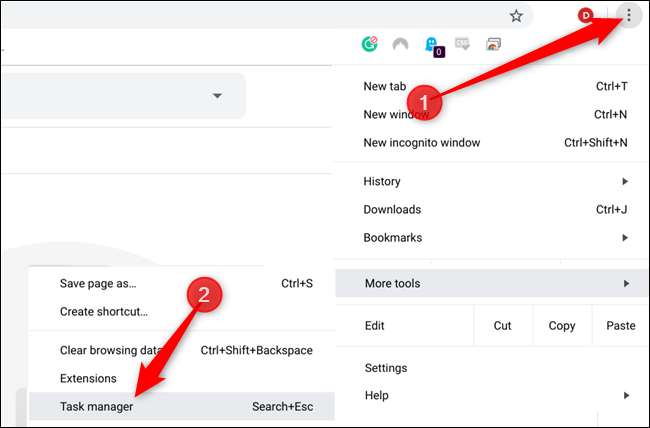
קָשׁוּר: לשלוט במערכת ההפעלה של Chrome באמצעות קיצורי מקשים אלה של Chromebook
כאשר מנהל המשימות נפתח, תראה שכל אפליקציה, סיומת, כרטיסייה ותהליך הפועלים כרגע ב- Chromebook שלך מופיעים ברשימה. כאן תוכל לראות את טביעת הרגל הדיגיטלית של התהליך ולסגור ידנית כל דבר ב- Chromebook בלחיצת כפתור פשוטה.
אתר את התהליך שאינו מגיב, לחץ עליו ולאחר מכן לחץ על "סיים תהליך".
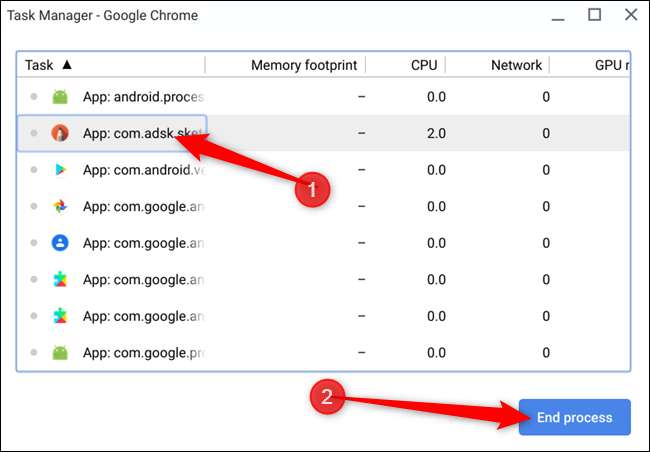
זה הורג את האפליקציה באופן מיידי ללא שום אזהרות, ומכריח את התהליך להפסיק.
לאחר שתסיים את התהליך, תוכל להפעיל מחדש את האפליקציה, בתקווה ללא בעיות. אם היא ממשיכה לא להגיב, ייתכן שיש בעיה ביישום, נסה להסיר את ההתקנה ולאחר מכן להתקין מחדש את התוכנית מהמקור המתאים - חנות Play לאפליקציות אנדרואיד, חנות האינטרנט של Chrome לאפליקציות אינטרנט וכן הלאה.
אם אתה עדיין נתקל בבעיות לאחר מכן, ודא שיש לך את הגרסה העדכנית ביותר של מערכת ההפעלה של Chrome מותקן ב- Chromebook . לפעמים עדכון לגרסה החדשה ביותר יכול לתקן באגים מסוימים באפליקציות אחרות. אחרת, ייתכן שהגיע הזמן להתחיל לחפש כלי אחר לתפקיד.
קָשׁוּר: כיצד למחוק אפליקציות מ- Chromebook שלך







